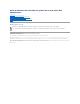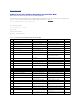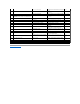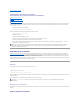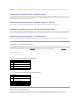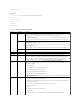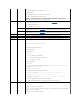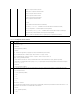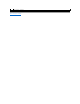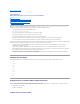Guide d'utilisation du contrôleur de gestion de la carte mère Dell OpenManage™ Introduction Configuration de votre système géré Utilisation de l'utilitaire de gestion du contrôleur BMC Problèmes connus et Foire aux questions Codes d'erreur de l'utilitaire de gestion du contrôleur BMC Commandes du mode Terminal Glossaire Remarques et avis REMARQUE : Une REMARQUE indique des informations importantes qui vous aident à faire meilleur usage de votre ordinateur.
Retour à la page du sommaire Codes d'erreur de l'utilitaire de gestion du contrôleur BMC Guide d'utilisation du contrôleur de gestion de la carte mère Dell OpenManage™ Cette annexe fournit une liste des messages d'erreur pour l'utilitaire de gestion du contrôleur BMC. En cas d'erreur de fonctionnement, un message d'erreur s'imprimera sur stderr. Le texte de ce message d'erreur est répertorié dans la colonne Message du tableau A-1.
Erreur de micrologiciel. La réponse à la commande n'a pas pu être fournie. 0xCE Erreur de destination. Impossible de livrer la requête à la destination. 0xD3 Erreur de périphérique. A9h Erreurs de traitement (erreurs transitoires qui peuvent disparaître lorsque vous réessaierez la commande). Erreur d'expiration de délai de la destination. Expiration du délai du contrôleur BMC au cours du traitement de la commande 0xC3 Contrôleur BMC à court d'espace de stockage.
Retour à la page du sommaire Commandes du mode Terminal Guide d'utilisation du contrôleur de gestion de la carte mère Dell OpenManage™ Informations sur la sécurité Syntaxe Format de commande hex-ASCII Format de commande texte Cette annexe fournit des informations sur les commandes du mode Terminal. Le mode Terminal vous permet de directement vous connecter au contrôleur de gestion de la carte mère (BMC) du système à l'aide d'une connexion port série et d'exécuter des commandes à base de texte.
Les messages du mode Terminal se composent de caractères ASCII imprimables standard. Tous les autres caractères sont traités comme des caractères illégaux. Traitement des caractères spéciaux : caractère <Échap> Le caractère <Échap> supprime un message entier avant la soumission au contrôleur BMC afin d'être traité.
configuration du mode Terminal. Exemples exemple de commande Hex-ASCII (Commande de surveillance de réinitialisation IPMI) : [18 00 22] [1C 00 22 00] Exemple de commande texte : [SYS TMODE] [OK TMODE] Tableau B-3. Commandes texte du mode Terminal Commande SYS PWD Commutateurs Description -U USERNAME -U active une session de mode Terminal. USERNAME correspond au texte ASCII pour le nom d'utilisateur.
Écrire 00h si le paramètre n'a pas de sélecteur de jeu. ZZ : Sélecteur de bloc. Sélectionne un bloc spécifique au sein d'une série de paramètres Écrire 00h si le paramètre n'a pas de sélecteur de blocs. REMARQUE : Aucun paramètre des options de démarrage spécifié par IPMI n'utilise le sélecteur de blocs. Cependant, ce champ est fourni pour offrir une cohérence avec d'autres commandes de configuration et pour servir d'espace réservé à une extension à venir de la spécification IPMI.
Voltage:xx PowerSystem:xx Cooling:xx Drives:xx Security:xx Other:xx Où xx est : OK (les paramètres surveillés fonctionnent normalement). Non-critical (« avertissement » : le matériel se trouve hors des limites de fonctionnement normal). Critical (« irrécupérable » : le matériel dépasse les normes spécifiées).
Tous les autres = Réservés Retour à la page du sommaire
Retour à la page du sommaire Introduction Guide d'utilisation du contrôleur de gestion de la carte mère Dell OpenManage™ Systèmes pris en charge Configuration du contrôleur BMC et tâches de gestion Configuration du contrôleur BMC et outils de gestion Autres documents Dell qui peuvent vous être utiles Obtention d'assistance technique Le contrôleur de gestion de la carte mère (BMC) des systèmes Dell™ PowerEdge™ surveille le système en vue d'événements critiques en communiquant avec divers capteurs de la cart
Pour configurer le contrôleur BMC dans un environnement de pré-amorçage, vous pouvez utiliser le module de configuration du contrôleur BMC du BIOS ou l'utilitaire BMCCFG.EXE DTK, en fonction de l'étendue des tâches de configuration requises. Vous pouvez aussi configurer le contrôleur BMC sur un système géré avec un système d'exploitation en cours d'exécution à l'aide de la CLI ou de la GUI de la page d'accueil de Server Administrator.
Action du contrôleur BMC en cas d'alerte Si vous avez prévu d'utiliser le contrôleur BMC de votre système pour envoyer des alertes BMC, vous devez suivre les directives de configuration des actions en cas d'alerte du contrôleur BMC répertoriées dans le tableau 1-1. Tableau 1-1.
l Cycle d'alimentation du système Alertes BMC de base sur LAN partagé Si vous avez prévu d'utiliser le contrôleur BMC de votre système uniquement pour surveiller des alertes BMC à l'aide d'IT Assistant, suivez les directives de configuration du contrôleur BMC mentionnées dans le tableau 1-2. Tableau 1-2.
Tableau 1-5.
vous devez effectuer les tâches suivantes : l Installer Server Administrator sur le système géré. l Accéder à la page d'accueil de Server Administrator à distance depuis un navigateur pris en charge sur une station de gestion. l Configurer à distance le contrôleur BMC sur le système géré. Consultez le Guide d'utilisation de Server Administrator Version 2.
Retour à la page du sommaire Configuration de votre système géré Guide d'utilisation du contrôleur de gestion de la carte mère Dell OpenManage™ Configuration du BIOS Configuration du contrôleur de gestion de la carte mère Configuration de votre contrôleur BMC avec l'utilitaire Deployment Toolkit Version 1.3 BMCCFG.EXE Configuration de votre contrôleur BMC avec Server Administrator Version 2.
6. Appuyez sur pour revenir à l'écran Configuration du système. 7. Utilisez les touches fléchées vers le haut et le bas pour naviguer vers le champ Redirection de console et appuyez sur . 8. Utilisez les touches fléchées vers le haut et le bas pour naviguer vers l'option Redirection de console puis utilisez la barre d'espace pour définir la fonctionnalité de redirection de console sur Port série 1. 9.
Nom d'hôte Spécifie le nom d'hôte du système géré qui sert à lier les événements BMC au système dont ils proviennent. REMARQUE : Cette option n'est pas disponible pour Dell PowerEdge 1855. VLAN Active et configure un LAN virtuel (VLAN) sur lequel le contrôleur BMC réside. REMARQUE : Si le premier contrôleur d'interface réseau intégré (NIC1) est utilisé dans un groupe de canaux Ether ou d'agrégations de liens, le trafic de gestion du contrôleur BMC ne fonctionnera pas bien.
l copy format*.* a: l copy mscdex*.* a: l copy xcopy*.* a: l copy smartdrv*.* a l copy sys*.* a: l et ainsi de suite 6. Créez (ou modifiez) un fichier autoexec.bat qui charge les pilotes pour les périphériques requis (par exemple, les pilotes du lecteur de CD). 7. Créez (ou modifiez) un fichier config.sys qui charge les pilotes requis pour les périphériques du système cible. Si vous utilisez une disquette d'amorçage pour configurer le contrôleur BMC, passez à l'étape suivante.
bmccfg passwordaction --action=setpassword --userid=X --password=password où mot de passe est une chaîne ASCII de 16 caractères au plus. AVIS : Un mot de passe doit être défini pour chaque utilisateur du contrôleur BMC. Le micrologiciel du contrôleur BMC n'autorise pas l'accès aux utilisateurs sans nom d'utilisateur ni mot de passe. Appuyez sur pour exécuter les options de ligne de commande. Configuration de l'adresse IP du contrôleur BMC 1.
Configuration de votre contrôleur BMC avec Server Administrator Version 2.0 Vous pouvez aussi configurer les options du contrôleur BMC à l'aide de Server Administrator, un programme Systems Management Software qui gère les systèmes un à un et doit être installé sur le système géré. Une fois installé, vous pouvez accéder à Server Administrator à distance, à partir d'une station de gestion avec un navigateur pris en charge pour effectuer des tâches de configuration du contrôleur BMC.
Retour à la page du sommaire Utilisation de l'utilitaire de gestion du contrôleur BMC Guide d'utilisation du contrôleur de gestion de la carte mère Dell OpenManage™ Installation de l'utilitaire de gestion du contrôleur BMC Procédures d'installation Environnement IPMI Serveur proxy SOL Configuration du serveur proxy SOL avec le fichier de configuration du serveur proxy SOL L'utilitaire de gestion du contrôleur BMC est une collection d'applications logicielles qui permettent la gestion et la configuration à
Systèmes d'exploitation pris en charge La station de gestion doit exécuter l'un des systèmes d'exploitation pris en charge suivants : l Red Hat Enterprise Linux AS (version 2.1) l Red Hat Enterprise Linux AS, ES, WS (version 3) l Microsoft Windows 2000 l Microsoft Windows XP l Microsoft Windows Server 2003 Web, Standard et Enterprise Editions Les conditions suivantes doivent également être remplies : l Aucune version d'IT Assistant ne doit être installée sur votre système. l Le serveur SQL .
L'écran Bienvenue sur l'assistant d'installation de Dell OpenManage Station Management apparaît. 5. Cliquez sur Suivant. Un contrat de licence de logiciel apparaît. 6. Sélectionnez J'accepte les termes du contrat de licence si vous acceptez. L'écran Type de configuration apparaît. 7. Sélectionnez Installation personnalisée et cliquez sur Suivant. L'écran Installation personnalisée apparaît. 8.
/usr/bin/solconfig /usr/bin/ipmish Le serveur proxy SOL démarre automatiquement pendant le démarrage du système. Vous pouvez aussi aller dans le répertoire /etc/init.
Utilisation de l'environnement IPMI Pour utiliser l'environnement IPMI, effectuez les étapes suivantes : Sur les systèmes exécutant un système d'exploitation Microsoft Windows pris en charge : 1. Ouvrez une fenêtre Invite de commande. 2. Allez dans le répertoire où le fichier ipmish.exe est situé. Par défaut, ipmish.exe est situé dans le répertoire : C:\Program Files\ Dell\SysMgt\bmc. 3.
-max 20 -u John Les arguments accompagnés d'onglets ou d'espaces intégrés doivent être compris dans des guillemets anglais ("). Par exemple : -user "John Durand" Chaque commande a une action par défaut. L'action par défaut est souvent, mais pas toujours, l'équivalent de la lecture et de l'affichage du paramètre ou de la condition actuels de la commande.
Options REMARQUE : Les options suivantes ne peuvent pas être utilisées indépendamment. Une ou plusieurs commandes IPMISH doivent suivre l'option. -com serial_port Spécifie le port série utilisé lors de l'établissement d'une session IPMI sur le système géré. Pour un système exécutant Windows, le port de la station de gestion peut être 1, 2, 3 et ainsi de suite. Pour les systèmes exécutant Red Hat Enterprise Linux, le port de la station de gestion peut être ttyS0, ttyS1, ttyS2 et ainsi de suite.
Figure 3-4. Exemple d'option d'aide IPMI 2 Commandes de l'environnement IPMI Le tableau 3-1 répertorie les commandes de l'environnement IPMI avec une brève description. Tableau 3-1. Commandes de l'environnement IPMI Commande Description identify Contrôle la LED d'identification du panneau avant. sysinfo Récupère et affiche les informations du système géré. power Contrôle l'état de l'alimentation du système géré. sel Affiche ou supprime les informations du journal SEL.
identify Synopsis identify [on [-t secondes] | off] Description Cette commande contrôle la LED d'identification du panneau avant. Consultez la figure 3-5. Sous-commandes on off Allume ou éteint la LED du panneau avant du système géré. Si le contrôleur BMC prend en charge la commande Chassis Identify On de l'extension IPMI, la commande identify on allume la LED indéfiniment jusqu'à ce que la commande identify off soit utilisée pour éteindre la LED.
Sous-commandes fru : renvoie des informations relatives à la FRU id : renvoie des informations relatives au contrôleur BMC Sous-commande par défaut Si une sous-commande n'est pas spécifiée, cette commande joue le même rôle que la commande sysinfo id. Consultez la figure 3-6. Figure 3-6.
Sous-commande par défaut Si une sous-commande n'est pas spécifiée, cette commande joue le même rôle que la commande power status. Consultez la figure 3-7. Figure 3-7. Exemple d'option power sel Synopsis sel status sel get [ [-begin index1 ] [-end index2 | - nombre max] ] | [-last n] sel clear Description Cette commande affiche des informations sur le journal d'événements, affiche le contenu du journal d'événements, et supprime les données du journal d'événements. Consultez la figure 3-8.
Spécifie le dernier enregistrement à afficher. -max nombre Spécifie le nombre maximal d'enregistrements à afficher. Si la valeur de l'argument nombre est plus importante que le nombre maximal d'enregistrements, le dernier enregistrement affiché sera le dernier du journal d'événements. -last n Spécifie le nombre d'enregistrements à afficher, en commençant par le dernier et en allant à rebours.
Le schéma de configuration du serveur proxy SOL vous permet d'afficher et de configurer les paramètres BIOS d'un système géré, ainsi que de réinitialiser le système géré à distance à l'aide du client telnet. Le serveur proxy SOL est installé comme service de démon et démarre automatiquement à chaque fois que le système démarre. Le serveur proxy SOL ne peut prendre en charge qu'une session telnet à la fois. Vous pouvez utiliser plusieurs clients telnet pour accéder aux fonctionnalités du serveur proxy SOL.
telnet 192.168.1.24 623 REMARQUE : L'adresse IP et le numéro de port que vous fournissez doivent être conformes à ceux qui sont définis dans le fichier de configuration du serveur proxy SOL. Pour de plus amples détails, consultez la section « Configuration du serveur proxy SOL avec le fichier de configuration du serveur proxy SOL ». 3. Si vous êtes invité à entrer un nom d'utilisateur, fournissez les références d'ouverture de session du système d'exploitation du serveur proxy SOL. 4.
Le menu principal du serveur proxy SOL vous permet de modifier les paramètres SOL du contrôleur BMC d'un système géré distant, de redémarrer le contrôleur BMC distant ou d'activer la redirection de console. Lorsque vous sélectionnez l'option 1 du menu, Connecter au contrôleur BMC du serveur distant, vous êtes invité à entrer l'adresse IP et les informations d'ouverture de session du contrôleur BMC.
Configuration des communications SOL pour le système géré distant Sélectionnez l'option 2 du menu principal. REMARQUE : Vous devez être connecté au contrôleur BMC du système géré avant de pouvoir configurer les fonctionnalités SOL. Si le serveur proxy SOL n'est pas encore connecté au contrôleur BMC du système géré, vous êtes invité à entrer une adresse IP et une combinaison nom d'utilisateur/mot de passe.
l Si les communications SOL sont activées, deux paramètres du contrôleur BMC s'affichent : ¡ ¡ Le débit de communication en bauds entre le port série du système et le contrôleur BMC. Le niveau de privilège de l'utilisateur du contrôleur BMC minimum requis pour l'activation de la redirection de console. Le serveur proxy SOL affiche une liste de valeurs valides pour chaque fonctionnalité, ainsi que la valeur actuelle de la fonctionnalité comprise entre crochets.
Redémarrage du système géré et activation de la redirection de console Sélectionnez l'option 4 du menu principal. REMARQUE : Vous devez être connecté au contrôleur BMC du système géré avant de pouvoir configurer les fonctionnalités SOL. Si le serveur proxy SOL n'est pas encore connecté au contrôleur BMC du système géré, vous êtes invité à entrer une adresse IP et une combinaison nom d'utilisateur/mot de passe.
Sélectionnez l'option 5 du menu principal pour afficher une description détaillée pour chaque option. Consultez la figure 3-17. Figure 3-17. Exemple d'écran d'aide Quitter Sélectionnez l'option 6 pour mettre fin à votre session telnet et vous déconnecter du serveur proxy SOL. Configuration du serveur proxy SOL avec le fichier de configuration du serveur proxy SOL Le serveur proxy SOL doit être correctement configuré et en état de fonctionnement avant de pouvoir établir une connexion telnet.
Cet élément définit le port lorsque vous communiquez par telnet avec le serveur proxy SOL. Si cet élément est absent, 623 est défini comme port par défaut. Par exemple : port=623 Délai d'expiration de la session session_timeout : spécifie le temps en minutes avant que la session avec le serveur proxy SOL expire. S'il n'y a pas d'activité clavier pendant la période spécifiée pour le délai d'expiration, la session telnet et la session SOL seront fermées.
Retour à la page du sommaire Problèmes connus et questions les plus fréquentes Guide d'utilisation du contrôleur de gestion de la carte mère Dell OpenManage™ Problèmes connus Questions les plus fréquentes Cette section traite des problèmes rencontrés en utilisant l'utilitaire de gestion du contrôleur BMC et s'intéresse aussi aux questions les plus fréquentes.
ou ANSI. Q : Pourquoi ne puis-je pas me connecter à une console à l'aide du logiciel d'émulation de terminal compris sur mon système d'exploitation Microsoft Windows ? A : La version de HyperTerminal comprise avec Windows ne fournit pas beaucoup de fonctions requises pendant la redirection de console. Passez à HyperTerminal Private Edition 6.1 ou version ultérieure ou sélectionnez tout autre logiciel d'émulation de terminal qui prend en charge le mode d'émulation VT100 ou ANSI.
Retour à la page du sommaire Glossaire Guide d'utilisation du contrôleur de gestion de la carte mère Dell OpenManage™ La liste suivante définit ou identifie les termes techniques, les abréviations et les sigles utilisés dans la documentation de votre système. adresse IP Abréviation d'adresse Internet Protocol (protocole Internet). Voir TCP/IP. adresse mémoire Emplacement spécifique dans la RAM du système, généralement exprimé en nombre hexadécimal.
La plus petite unité d'informations interprétée par votre système. BMC Abréviation de Baseboard Management Controller (contrôleur de gestion de la carte mère), un contrôleur qui fournit l'intelligence à la structure IPMI. bus Chemin d’informations entre les composants d’un système. Votre système contient un bus d'extension qui permet au microprocesseur de communiquer avec les contrôleurs des différents périphériques connectés au système.
utilname --option=argument commandes de fonction Commandes qui spécifient une action à effectuer. commandes de prise en charge Commandes qui spécifient de quelle façon une action doit être effectuée. COMn Les noms des périphériques pour les ports série 1 à 4 de votre système sont COM1, COM2, COM3 et COM4. L’interruption par défaut de COM1 et de COM3 est IRQ4, et l’interruption par défaut de COM2 et de COM4 est IRQ3.
DRAC III Sigle de Dell™ Remote Access Card III. DRAC III/XT Sigle de Dell Remote Access Card III/XT. DRAM Sigle de Dynamic Random-Access Memory (mémoire vive dynamique). La RAM d'un système est généralement constituée entièrement de puces DRAM. Comme les puces DRAM ne peuvent pas conserver indéfiniment une charge électrique, votre système rafraîchit sans cesse les puces DRAM de votre système.
ERA/O Abréviation de Embedded Remote Access Option. ESM Abréviation de Embedded Systems Management (gestion de systèmes intégrée), une série d'instructions codées dans les logiciels et les micrologiciels du système, qui informe un utilisateur des problèmes matériels potentiels d'un système. E/S Abréviation de entrée/sortie. Un clavier est un périphérique d'entrée et une imprimante est un périphérique de sortie. En général, l'activité d'E/S peut être différenciée des activités de calcul.
formater Préparer un disque dur ou une disquette pour y stocker des fichiers. Un formatage inconditionnel efface toutes les données du disque. FRU Abréviation de Field Replaceable Unit (unité remplaçable sur site), qui identifie un module ou un composant qui sera en général remplacé complètement dans le cadre d'un service de réparation sur site. gestionnaire de mémoire Utilitaire de contrôle de la mémoire ajoutée à la mémoire conventionnelle, comme la mémoire étendue ou la mémoire paginée.
Abréviation d'identificateur, communément utilisé pour qualifier un identificateur utilisateur (ID d'utilisateur), un identificateur d'objet (ID de l'objet) ou un identificateur de matériel (ID de contrôleur). IDE Abréviation de Integrated Drive Electronics (électronique de lecteur intégrée). IDE est une interface de système informatique utilisée principalement pour les disques durs et les CD.
mémoire cache externe Cache de RAM utilisant des puces SRAM. Comme les puces SRAM fonctionnent à des vitesses plusieurs fois supérieures à celles des puces DRAM, le microprocesseur peut récupérer les données et les instructions plus rapidement de la mémoire cache externe que de la RAM. mémoire cache de microprocesseur interne Cache d'instructions et de données intégré au microprocesseur.
Mo Abréviation de méga-octet. Le terme méga-octet correspond à 1 048 576 octets ; cependant, quand on parle de stockage sur disque dur, la mesure est souvent arrondie à 1 000 000 d'octets. MS-DOS Sigle de Microsoft Disk Operating System (système d'exploitation de disques Microsoft). NIC Sigle de Network Interface Controller (contrôleur d'interface réseau). NTFS Abréviation de l'option Windows NT File System (système de fichiers Windows NT) du système d'exploitation Windows NT.
PCMCIA Personal Computer Memory Card International Association (association internationale des fabricants de cartes mémoire pour ordinateur personnel). Une association commerciale internationale qui a développé des normes pour les périphériques, comme les modems et les disques durs externes, qui peuvent être branchés à des ordinateurs portables. PERC Sigle de Expandable RAID Controller (contrôleur RAID évolutif).
ROM Sigle de Read-Only Memory (mémoire morte). Votre système contient certains programmes indispensables à son fonctionnement en code ROM. Contrairement à la mémoire RAM, la puce ROM garde son contenu même si le système est éteint. Le programme qui lance le sous-programme d'amorçage de votre système et le POST sont des exemples de code en ROM. RPM Abréviation de Red Hat Package Manager (gestionnaire de progiciel Red Hat). sauvegarde Copie d'un programme ou d'un fichier de données.
Abréviation de Transmission Control Protocol/Internet Protocol (protocole de contrôle des transmissions/protocole Internet). Un système qui permet de transférer des informations sur un réseau informatique composés de systèmes différents, comme des systèmes fonctionnant sous Windows et UNIX. UART Sigle de Universal Asynchronous Receiver Transmitter (émetteur-récepteur universel asynchrone).
Wh Abréviation de wattheure. XMM Abréviation de Extended Memory Manager (gestionnaire de mémoire étendue), un utilitaire qui permet aux programmes d'application et aux systèmes d'exploitation d'utiliser la mémoire étendue conformément à XMS. XMS Abréviation de eXtended Memory Specification (spécification de mémoire étendue). zone supérieure de mémoire Les 384 Ko de mémoire RAM situés entre 640 Ko et 1 Mo.
Retour à la page du sommaire Guide d'utilisation du contrôleur de gestion de la carte mère Dell OpenManage™ REMARQUE : Une REMARQUE indique des informations importantes qui vous aident à faire meilleur usage de votre ordinateur. AVIS : Un AVIS indique des dommages potentiels sur le matériel ou une possible perte de données et vous dit comment éviter le problème. Les informations contenues dans ce document sont sujettes à modification sans préavis. © 2004 Dell Inc. Tous droits réservés.